FaceTime tilbyr en av de sikreste måtene å videoanrope venner, familie og kolleger. Hvis alle har en iPhone, iPad, iPod touch eller Mac, kan du ha gruppe FaceTime-chatter med opptil 32 personer gratis.
Nedenfor forklarer vi alt du trenger å vite om hvordan du bruker gruppe FaceTime-samtaler. Det inkluderer å starte en ny samtale, administrere mikrofon- eller kamerainnstillingene og feilsøke vanlige problemer.
Slik starter du en gruppe FaceTime-samtale
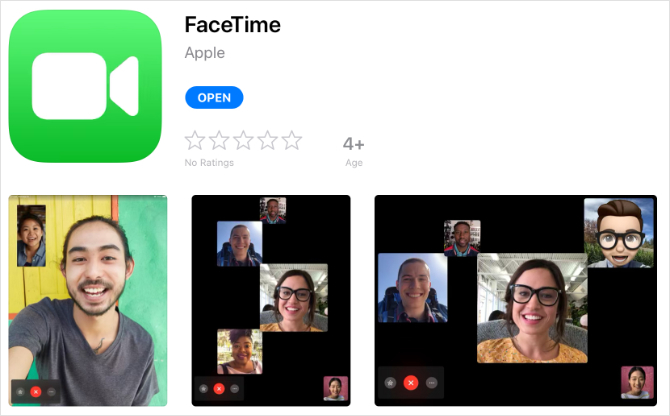
FaceTime er en av flere lager iOS-apper som kommer installert på enheten din som standard. Ikonet ser ut som et grønt videokamera. Hvis du har slettet FaceTime fra din iPhone, iPad eller iPod touch, kan du laste den ned gratis fra App Store.
Nedlasting: FaceTime for iOS (Gratis)
For å starte en ny samtale med FaceTime, åpne appen, trykk på Legge til (+) -knappen, og skriv inn kontakten du vil ringe. På en Mac bruker du søkefeltet som ser ut for å finne kontaktene dine. Legg til så mange kontakter i samtalen du vil; FaceTime støtter opptil 32 personer, inkludert deg selv.
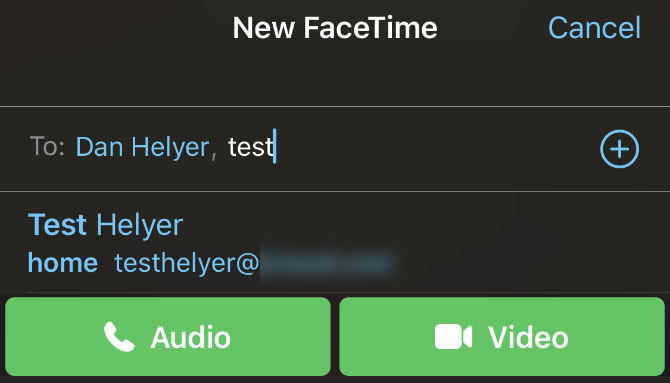
Trykk deretter på eller klikk på Audio eller video for å starte gruppen FaceTime-samtale. De Audio -knappen starter et anrop uten å slå på kameraet, men du kan slå det på på et senere tidspunkt hvis du vil. Hvis du absolutt ikke vil bruke video, kan du finne ut av det hvordan du kjører en iPhone-konferansesamtale bruker Telefon-appen i stedet.
Når du legger til personer i FaceTime-appen, kan du søke etter navn, telefonnummer eller e-postadresse. Hvis noen ikke er lagret i kontaktene dine, skriver du inn fullstendig telefonnummer eller e-postadresse i stedet.
FaceTime lar deg bare legge til kontakter som vises i blått. Dette skjer når Apple-ID-en deres er lenket til kontaktinformasjonen du oppga, og Apple-enheten deres er online.
Dessverre, FaceTime er ikke tilgjengelig for Android-enheter Her er hvorfor du ikke får FaceTime for AndroidFaceTime er Apples videosamtaletjeneste, men kan du få FaceTime for Android? Hva er Android-versjonen av FaceTime? Les mer .
Start en gruppe FaceTime-samtale fra meldinger
Du kan også starte en gruppe FaceTime-samtale fra Meldinger-appen. Dette er en mye mer praktisk metode hvis du allerede har en gruppechat med alle du vil ringe. Det er fordi det er raskere å komme i gang og lar folk bli med på et senere tidspunkt uten at du trenger å legge dem til.
Å gjøre det, åpne gruppechatten meldinger, avslør deretter detaljer for den chatten ved å trykke på profilbildene øverst på skjermen. Trykk på eller klikk på Ansiktstid -ikonet for å ringe alle i gruppechatten over FaceTime.
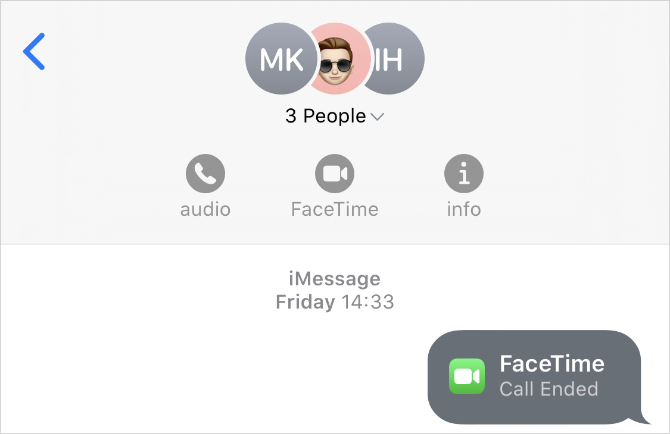
Hvis noen avviser anropet med det første, kan de bli med igjen senere ved å gå tilbake til gruppechatten i Meldinger. Dette viser et ikon som lar deg vite hvor mange som er i samtalen, med en grønn knapp til Bli med samtalen.
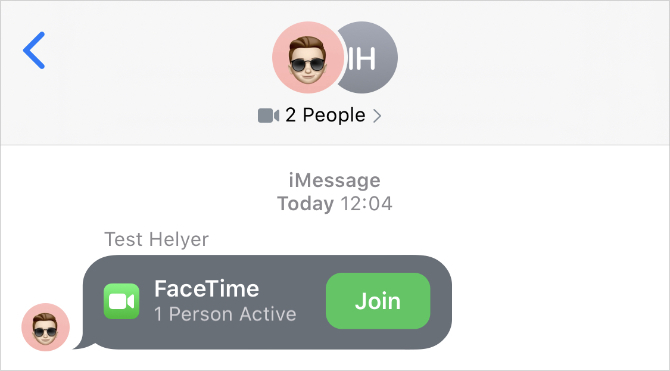
Hvordan bruke Group FaceTime på iPhone, iPad eller Mac
Etter å ha startet en gruppe FaceTime-samtale, vil du bli møtt med et utvalg av firkantede videomater fra hver av kontaktene dine. Hvis noen slår av kameraet, vises initialene deres i en boks i stedet for video-feeden.
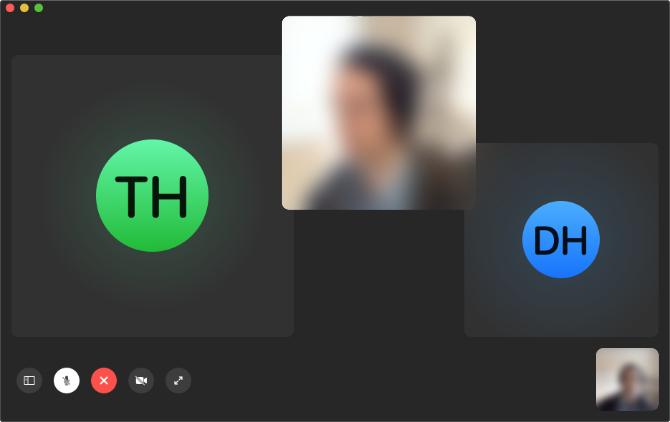
FaceTime ordner automatisk videoinnmatingene på skjermen din slik at du kan se alle på en gang. Når det ikke er mulig uten å gjøre hver feed for liten, endrer FaceTime dynamisk størrelsen på hver feed, avhengig av hvem som snakker. Målet er å utvide strømmen når folk begynner å snakke slik at du kan se dem bedre, men det fungerer ikke perfekt.
Du kan alltid ta kontroll over dette manuelt ved å banke på eller klikke på noen for å gjøre videoen større. Dette viser også en fullskjerm-knapp, som forstørrer strømmen og flytter den til midten av skjermen.
Kontroller kameraet, mikrofonen og høyttaleren i FaceTime
Hold musen over FaceTime-vinduet for å vise grunnleggende FaceTime-kontroller, og klikk deretter på sidebar for å avsløre flere kontroller. På en iPhone, iPad eller iPod touch viser du knapper på bunnen av skjermen når du trykker på et tomt sted; sveip opp for å utvide disse kontrollene for å få flere alternativer.
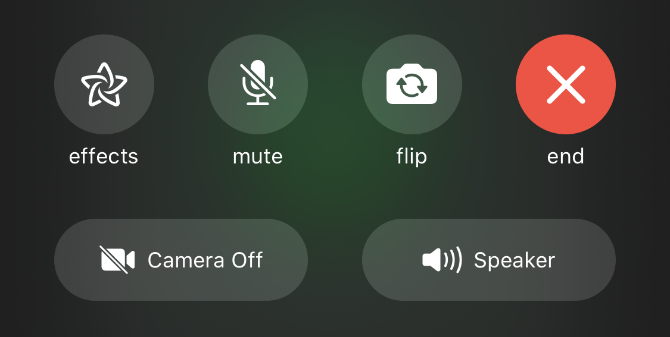
Trykk på Stum knappen (vist av en mikrofon med en linje gjennom) for å dempe deg selv. Dette slår av mikrofonen din slik at andre ikke kan høre hva du sier.
På samme måte trykker du på Kameraet er av -knappen (vist av et kamera med en linje gjennom) for å slå av kameraet. Med mindre du også dempet deg, skal folk fortsatt kunne høre deg.
På en iPhone, iPad eller iPod touch får du også en flip og Høyttaler alternativ. De flip -knappen bytter fra kameraet foran og bakovervendt på enheten. Og Høyttaler -knappen lar deg sende lyden til andre høyttalere i nettverket ditt, som Apples HomePod.
Legg til flere mennesker til gruppen FaceTime-samtalen
Du kan fortsette å legge til nye mennesker til en eksisterende FaceTime-samtale til du når 32 deltakere. For å gjøre det på en iOS-enhet trykker du på en tom plass og sveiper opp på kontrollpanelet som vises. Åpne sidefeltet i FaceTime-appen på en Mac.
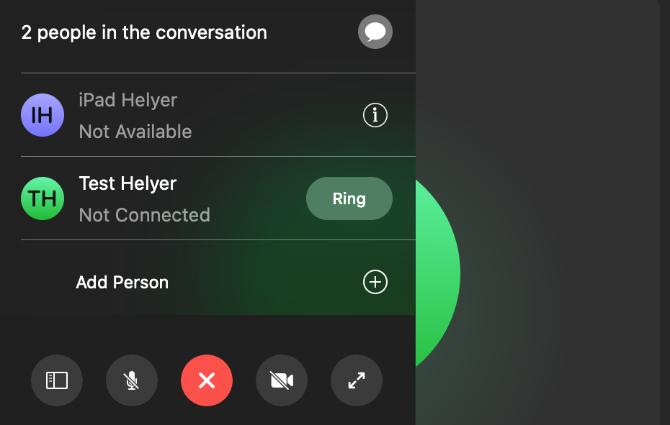
Dette panelet viser alle i samtalen, inkludert personer du ringte som ikke hentet. Bruke Ringe ved siden av disse kontaktene for å prøve å ringe dem igjen.
Alternativt kan du bruke Legg til person alternativet for å søke etter nye kontakter du vil legge til i samtalen. Søk etter navn, telefonnummer eller e-postadresse, akkurat som da du startet FaceTime-anropet. Trykk deretter på Legg person til FaceTime -knappen for å få dem inn.
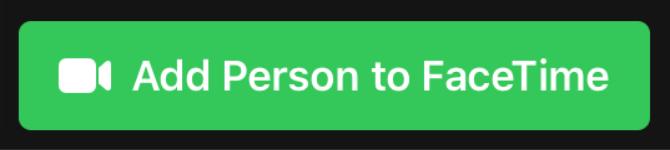
Legg til effekter i FaceTime-samtalen
Hvis du bruker en iPhone 7 eller nyere, kan du legge til kameraeffekter i FaceTime-anropene dine. Disse inkluderer Animoji, filtre, tekst, figurer og forskjellige klistremerker. Alt du trenger å gjøre er å trykke på et tomt område, og deretter trykke på effekter knapp.
Velg typen effekt du vil legge til fra verktøylinjen nederst på skjermen. Enkelte effekter, for eksempel tekst eller klistremerker, lar deg velge hvor du vil plassere dem på videoflaten din ved å dra og slippe.

Du kan legge til så mange effekter du vil, til og med å kombinere Animoji med et filter og noen klistremerker om du ønsker det. Trykk på for å gå tilbake til det normale effekter knappen igjen for å fjerne alle effektene på en gang.
Hva gjør du hvis Group FaceTime ikke fungerer
FaceTime er en av de beste måtene å starte en gruppesamtale på, men den er fremdeles ikke perfekt. Det er ikke uvanlig at FaceTime nekter å ringe spesielle kontakter eller slite med svake tilknytningsproblemer.
Slik løser du noen av de vanligste problemene med gruppe FaceTime-samtaler.
Sjekk Internett-tilkoblingen din
FaceTime fungerer best via Wi-Fi. Åpne innstillinger app og trykk på Wi-Fi for å forsikre deg om at du er koblet til et Wi-Fi-nettverk, kan du prøve å laste inn en video på YouTube for å sjekke at forbindelsen fungerer som den skal. Hvis du ikke kan komme på nettet, start ruteren på nytt, kjør gjennom feilsøkingstrinnene våre i nettverket, kan du kontakte internettleverandøren hvis du trenger mer hjelp.
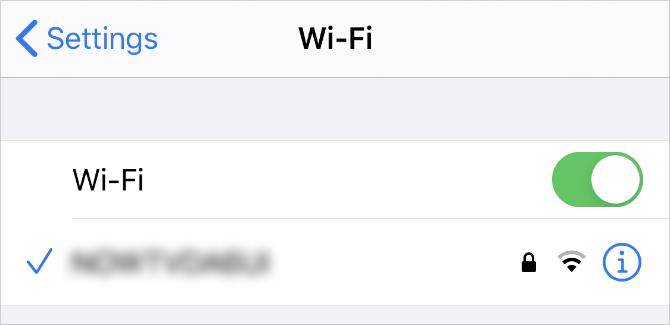
For å bruke FaceTime over mobildata på din iPhone eller iPad, må du tillate dette i innstillingene. Gå til Innstillinger> Mobil, bla deretter ned for å se en liste over apper. Skru på Ansiktstid veksle for å la den bruke mobildataene dine.
Slå FaceTime av og på igjen
Gå til en iPhone, iPad eller iPod touch Innstillinger> FaceTime, bruk deretter Ansiktstid veksle for å slå av tjenesten. Åpne en på en Mac Ansiktstid app og gå til FaceTime> Innstillinger fra menylinjen, og fjern deretter merket for Aktiver denne kontoen eske.
Vent 30 sekunder før du slår på FaceTime igjen fra den samme innstillingssiden, og prøv deretter å ringe igjen.
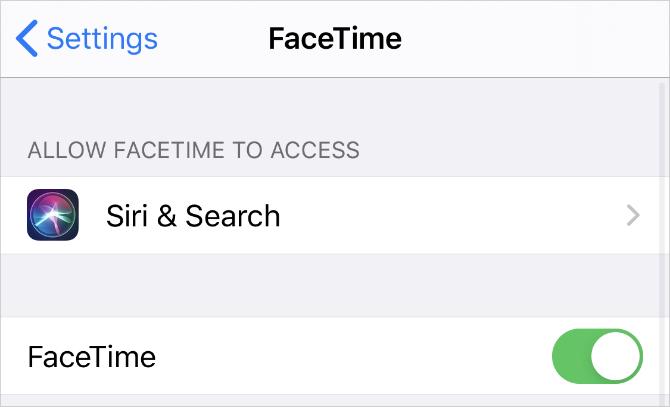
Oppdater operativsystemet
Utdatert programvare forårsaker alle slags FaceTime-problemer. Du kan oppleve at du ikke kan ringe bestemte kontakter, bruke kameraeffekter eller åpne FaceTime i det hele tatt. Du kan vanligvis løse disse problemene ved å bruke den siste gratis programvareoppdateringen.
Gå til en iPhone, iPad eller iPod touch Innstillinger> Generelt> Programvareoppdatering. Last ned og installer alle tilgjengelige programvareoppdateringer for enheten din. Åpne en på en Mac eple menyen og gå til Systemvalg> Programvareoppdatering for å se etter nye oppdateringer.
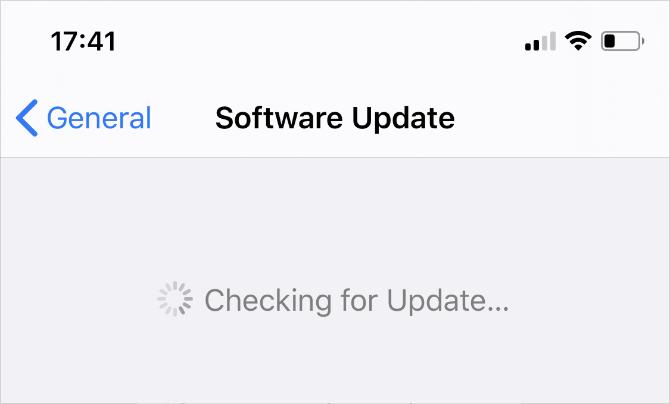
Bruk en tredjepartsapp til å ringe enheter som ikke er fra Apple
FaceTimes største problem er at det ikke er tilgjengelig på noe bortsett fra Apple-enheter. Du kan ikke laste ned FaceTime for Android eller Windows, noe som betyr at det sannsynligvis er mange mennesker i livet ditt som du ikke kan legge til en FaceTime-gruppeanrop.
Heldigvis er det nok av tredjepartsapper du kan bruke i stedet. Her er en liste over beste apper for gruppekonferanser De 10 beste appene for å ringe gratis gruppekonferanserHer er de beste gratis videosamtalerappene for å snakke med venner eller forretningskolleger, uten å betale en cent! Les mer . Alle av dem er gratis, og det er mange som fungerer på flere plattformer.
Dan skriver veiledninger og feilsøkingsveiledninger for å hjelpe folk med å få mest mulig ut av teknologien. Før han ble forfatter, tjente han en BSc i lydteknologi, overvåket reparasjoner i en Apple Store og lærte til og med engelsk på en barneskole i Kina.
